Как напълно да премахнете програма от компютъра си: как да премахнете нежеланите файлове и прикачени файлове завинаги
Съдържание
- 1Как напълно да премахнете програма от компютър
- 2Как да премахнете ненужна програма от вашия компютър
- 3Какво да се направи, ако програмата не бъде заличена
- 4Как да премахнете програма от отдалечен компютър
- 5Как се премахват преносими програми
- 6Кои програми могат да бъдат премахнати от вашия компютър
- 7Видеоклипове: Начини за премахване на програми
С времето някои приложения, игри стават ненужни за собственика. За да ги деинсталирате правилно, трябва да знаете как да деинсталирате програма от компютъра си, без да оставяте нежелани файлове в системния регистър. Правилата са еднакви както за лаптопи, така и за стационарни компютри. Можете да деинсталирате с помощта на вградени инструменти на Windows или помощни програми на трети страни.
Как напълно да премахнете програма от компютър
Някои потребители смятат, че просто трябва да кликнете върху бутона за изтриване на пряк път на работния плот, но това не е вярно. Можете да премахнете програми от компютър по няколко начина, някои от тях оставят невидими файлове в системата, други напълно изтриват всички данни. Ако не знаете как да премахнете ненужните програми, накрая ще натрупате толкова "боклуци", които ще започнат с проблеми с паметта или работата на системата.
Това може да се избегне чрез ръчно деинсталиране или чрез инструменти на трети страни. Най-често срещаната полза за тези нужди е следната:
- Деинсталиране на файл;
- Вашият деинсталатор;
- CCleaner;
- Revo uninstaller;
- вградени инструменти на Windows.
Премахване на програми в Windows 7
Една от общите версии на тази операционна система разполага с всички необходими ресурси за пълно деинсталиране на файлове. Не е необходимо да изтегляте допълнителен PO за преглеждане на нежелани програми и игри. Ще имате нужда само от такава точка като инсталиране и деинсталиране на програми в Windows 7. Алгоритъмът е както следва:
- щракнете върху бутона Старт;
- Изберете "Control Panel" от менюто;
- вътре трябва да намерите секцията "Инсталиране и изтриване";
- изберете от списъка приложението, което трябва да се деинсталира;
- кликнете върху него и кликнете върху елемента „Изтриване“;
- Изчакайте края на процедурата.

Деинсталиране на файл
Всички официални разработчици оставят потребителя без особени проблеми, просто и бързо премахват продукта си. В програмата има роден инсталатор, който обикновено се намира заедно с всички други файлове след инсталацията и се нарича Uninstall. Просто трябва да кликнете върху него, да се съгласите да деинсталирате файла и сам ще извърши всички действия, без да оставя скритите документи на компютъра.
Помощни програми за пълно премахване на програми
Съществува и специален софтуер, който е създаден за изтриване на данни от компютър, почистване на регистри, изцяло премахване на всички компоненти на компютъра. Помощните програми ще ви помогнат да се отървете от всички скрити, недостъпни файлове. Можете да използвате следния софтуер за деинсталиране на програми:
- Почистване;
- Инструмент за деинсталиране;
- Revo Uninstaller;
- Отключвател.
Как да премахнете ненужна програма от компютър
Различни варианти са описани по-горе, за да се отърват от ненужните приложения. Можете да изберете всеки от начините за премахване на нежелания софтуер от компютъра. Опцията за деинсталиране чрез бутона "Старт" е най-лесната, но има още по-усъвършенствани програми, които предоставят повече възможности за напреднали потребители. Можете не само да премахнете ненужните програми от компютъра си, но и да работите с него. Имайте предвид, че можете да извършвате тези действия само ако разбирате какво правите. В противен случай съществува риск от изтриване на необходимите документи.
Инструмент за безплатно деинсталиране
- Инсталирайте софтуера.
- Стартирайте приложението, в първия прозорец ще видите менюто "Деинсталиране".
- От списъка в прозореца изберете ненужното приложение.
- Информацията за файла се появява, възможно е да се принуди да бъде изтрита.
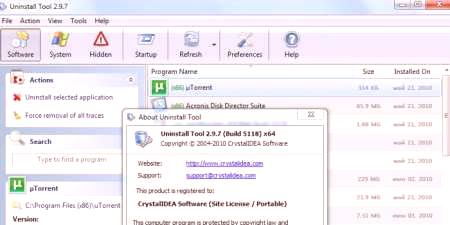
Как да премахнете програма, използваща Ccleaner
Това е мощен инструмент за работа с регистъра, всички инсталиранипрограми, игри. Почистването на компютъра с Ccleaner може да се извърши автоматично или ръчно. Помощната програма може да събира данни от всички компютри и да предлага изтриване на определени файлове. Външно основният прозорец на програмата е подобен на стандартния инструмент на Windows. За да се отървете от нежелани документи, трябва да направите следното:
- Изберете и отворете приложението.
- Изберете раздела "Инструменти".
- Първият елемент от меню „Изтриване“ в списъка е да се избере необходимата линия.
- Щракнете върху бутона "Деинсталиране", той ще извърши всички необходими действия, ще насочи потребителя от необходимите стъпки.
- Имайте предвид, че трябва да кликнете върху бутона по-горе, а не върху „Изтриване“. Тази функция премахва данните от системния регистър, а не самото приложение.
- След това отидете в прозореца "Registry", изпълнете сканирането.
- Изчистете всички ненужни записи, които Ccleaner ще открие.
Revo uninstaller
Мощна програма, която опростява процеса на изтриване на данни. С негова помощ можете да решите всички проблеми, които могат да възникнат в този процес. Revo uninstaller деинсталира следното:
- Стартирайте софтуера, намерете иконата на документа, който ще бъде изтрит в главното меню. Щракнете с десния бутон върху линията и изберете Изтрий.
- Първо ще се извърши предварителен анализ, след което ще започне рестартирането.
- Съветникът за премахване ви превежда през няколко стъпки, за да завършите необходимите стъпки, като изберете желаните опции за деинсталиране.
- Може да има някои "опашки", затова отидете в раздела "Разширени", изпълнете сканиране.
- В докладавсички записи в регистъра трябва да бъдат написани след изтриване.
- Кликнете върху "Избери всички" и след това отново върху "Изтриване". За ефективността на Windows не можете да се притеснявате, само ненужните данни се премахват от системния регистър.
- Изпълнете същото в секцията "Оставащи файлове ...".
Какво да се направи, ако програмата не бъде заличена
Понякога потребителите могат да се сблъскат със ситуация, когато на компютъра се появи невъзстановим файл или папка. В този случай ще ви трябват специални програми, които премахват забраната. Популярни са инструменти за отключване на LockHunter или Unlocker файлове. Тези опции помагат да се премахне от необходимия елемент за заключване, който ви дава съобщението "Не може да изтриете файла". Инструкции за премахване на програма за деинсталиране:
- Изтеглете Install Unlocker, той веднага ще се появи в контекстното меню на операционната система, така че да не го търсите.
- Щракнете с десен бутон върху документ, който доброволно не иска да лети в кошчето.
- В изскачащия прозорец трябва да кликнете върху „Изтриване“ и да кликнете върху „ОК“.
LockHunter работи по същия начин. Когато го инсталирате, щракнете с десния бутон върху който и да е документ, новия ред "Какво е заключването на този файл?" Е в менюто. Когато елементът е активиран, ще се появи бележка, в която ще бъде записан пътят до документа и процесите, които не позволяват да бъде изтрит. За да се отървете от документ, просто трябва да кликнете върху опцията "Изтрий!".

Как да премахнете програма от отдалечен компютър
Понякога е по-лесно да се направи всичко от себе сиобяснете на човек, който не разбира въпроса. Можете да премахнете програми на отдалечен компютър. Само потребители, които имат опит с компютри в локалната мрежа, могат да направят това. Използването на друг компютър трябва да бъде одобрено от собственика. За да използвате вградената WMI програма, трябва да направите следното:
- Щракнете върху клавишната комбинация Win + R, въведете cmd.exe, за да стартирате командния ред.
- След това убийте wmic.
- След това трябва да получите списък на това, което е инсталирано на отдалечената машина. Напишете следното: възел: име на компютъра продукт get name - и потвърдете с бутона за въвеждане.
- Ще получите списък и, например, трябва да изтриете играта "Целувка".
- Отново, въведете от wmic полезността следното: възел: PcName продукт, където name = "Kiss" деинсталиране.
- Потвърдете решението си с бутона "Y".
- Съобщението за премахването ще се появи на екрана, ще бъде посочено допълнително.
Как се премахват преносими програми
Има такива средства, които не изискват инсталация. Те просто се копират на твърдия диск и се стартират от изпълним exe файл. Премахването на преносими приложения се извършва изцяло с проста комбинация от клавишите Shift + Delete. Ако искате да изпратите папката в кошчето, просто изтрийте (това ще ви позволи да възстановите данните, ако е необходимо). Допълнителното почистване на регистъра не изисква такива случаи.
Кои програми могат да бъдат премахнати от вашия компютър
Главното в този процес не е да се увлечеш, защото можеш да изтриеш нещо наистинаважно. Има списък с папки, които не трябва да бъдат засегнати от пълното премахване на програмите. Някои данни са отговорни за работата на цялата операционна система и тяхното съзряване ще доведе до увреждане на компютъра. Не можете да изтриете някоя от следните папки:
- ProgramData - ако не знаете с какво съответства папката, нищо не трябва да се изтрива от нея;
- Windows - основната папка на ОС, тук са всички компоненти на системата;
- Програмни файлове - инсталиран софтуер, само с разбиране за това какво съответства на папката, може да се изтрие;
- Потребители - потребителски данни;
- Boot - системни зареждащи файлове.













